7.6.3 解决方案
7.6.3 解决方案
1.在网络上进行信息检索。
步骤1:启动IE浏览器,在地址栏中输入百度搜索引擎的网址:www.baidu.com,结果如图7-33所示。
步骤2:选择搜索类别为“网页”,然后在在输入框中输入“工作总结”关键字,然后点击“百度一下”按钮,如图7-34所示。然后用户就可以看到检索结果的列表了,如图7-35所示。
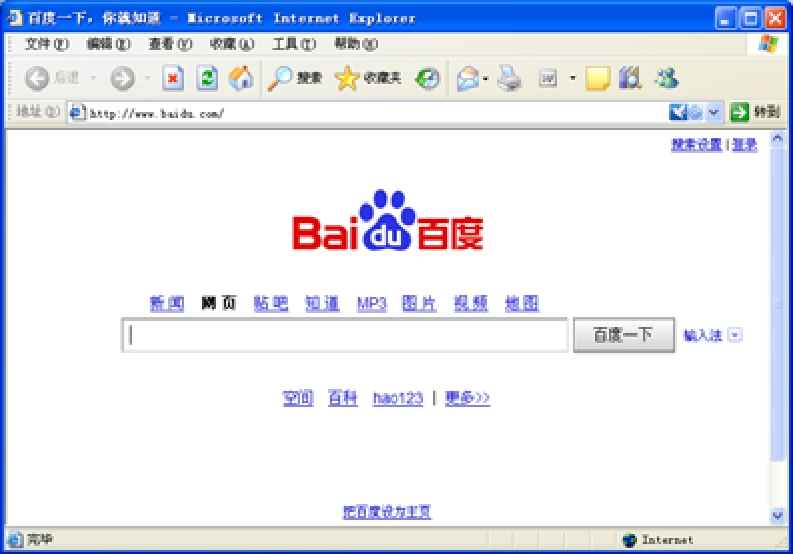
图7-33 百度的首页
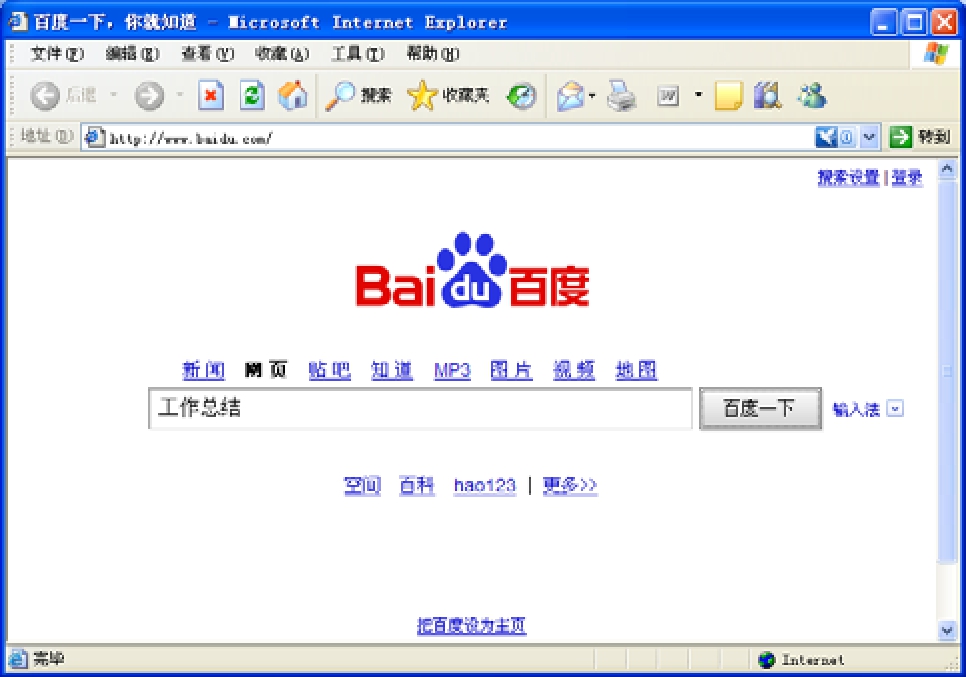
图7-34 检索“工作总结”相关的网页
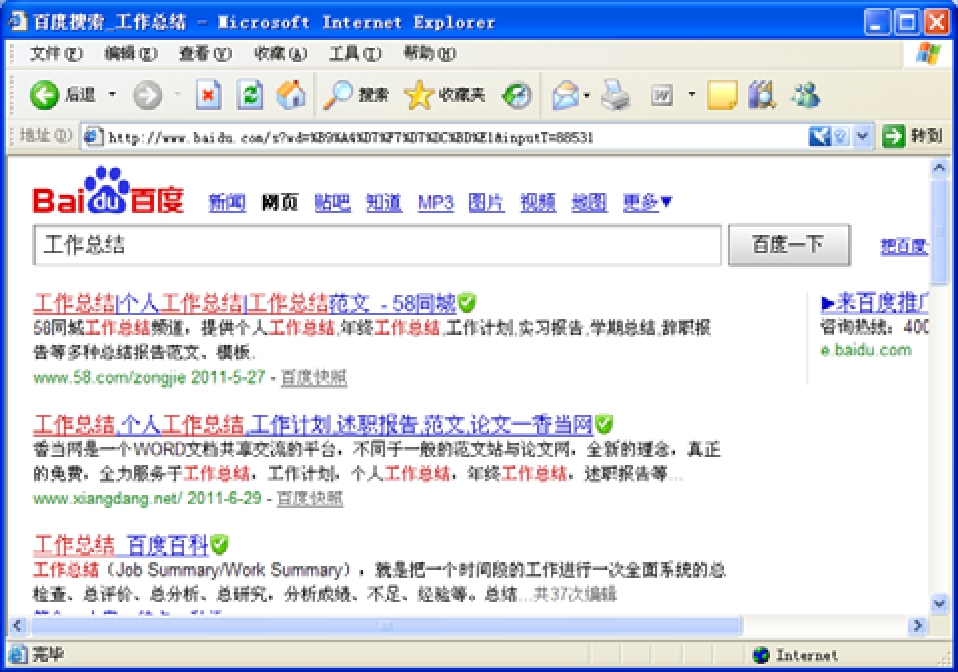
图7-35 检索结果列表
步骤4:在检索结果中选择一个自己感兴趣的网页链接,点击打开。然后将相关内容复制下来,如图7-36所示。
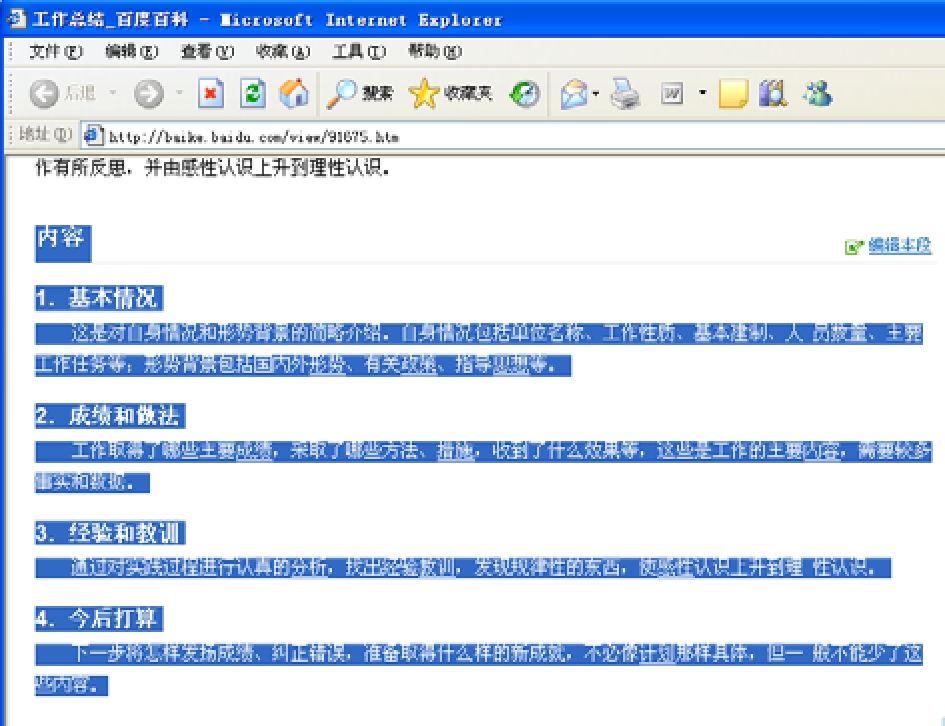
图7-36 从检索结果中选取所需内容
然后创建一个Word文档,命名为“工作总结.doc”,把刚才复制的内容粘贴进去,并保存。
2.使用电子邮件
步骤1:申请免费的电子邮箱。在IE浏览器中输入www.126.com申请两个免费电子邮箱。在126.com的首页点击“立即申请”按钮,进入邮件箱申请页面,如图7-37所示。
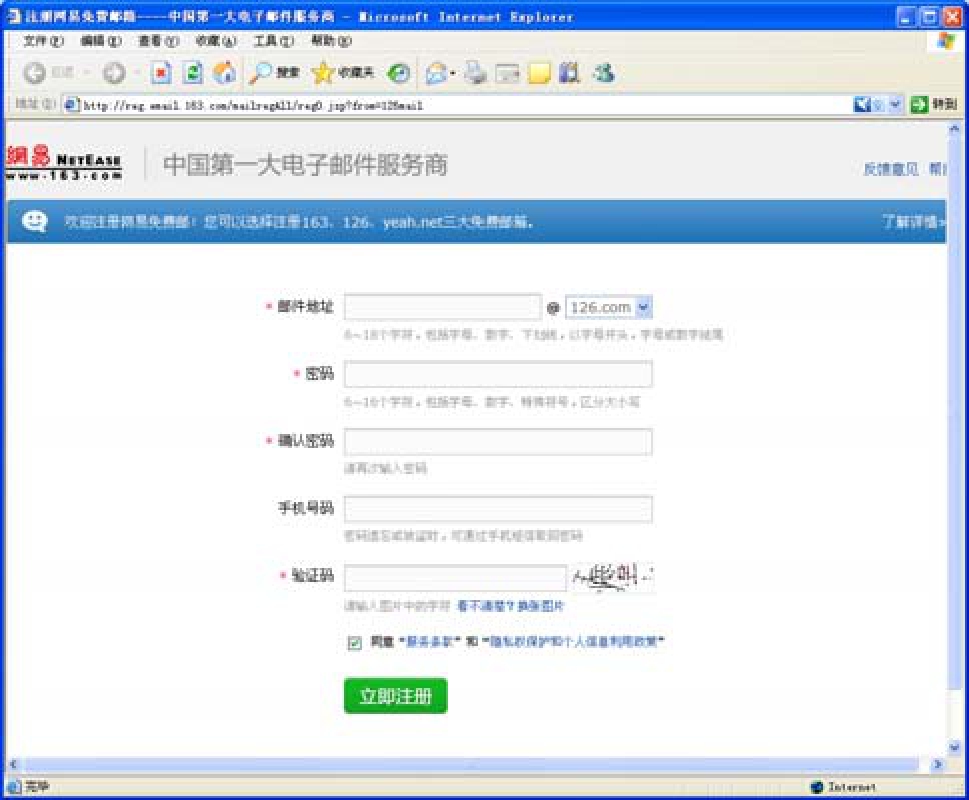
图7-37 邮箱申请页面
接着,填写好相关选项信息,并点击立即注册。在此需要先后注册两个邮箱名,一个代表自己的邮箱,一个代表上级的邮箱,例如:myname110623@126.com和myleaer110623@126.com。
步骤2:发送邮件和附件。进入www.126.com网站的首页,以自己的邮箱名登录邮箱,然后及进入邮箱,如图7-38所示。
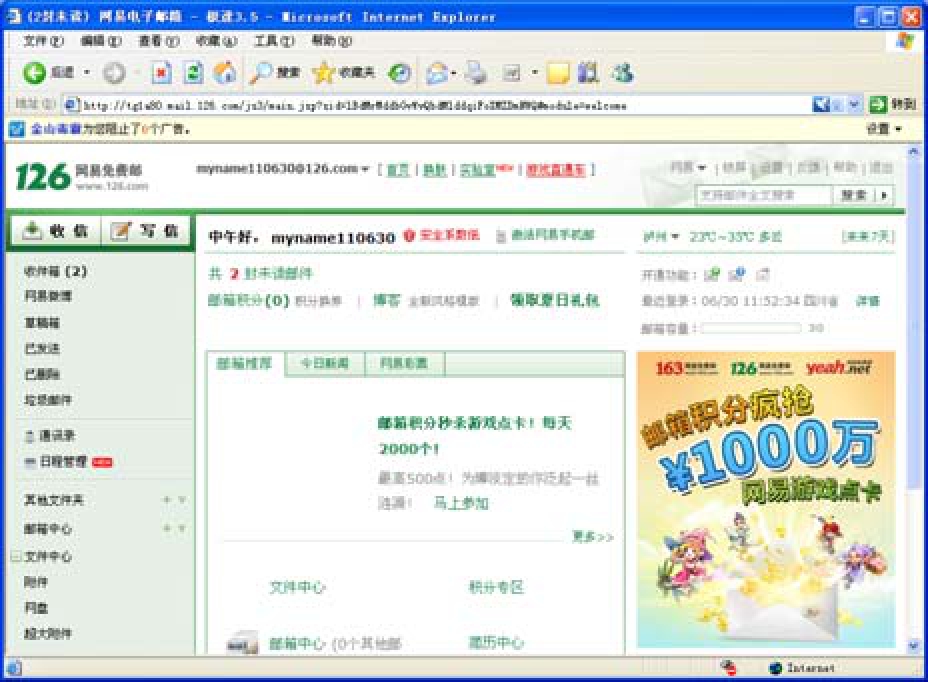
图7-38 邮箱界面
点击“写信”按钮,开始写信,如图7-39所示。
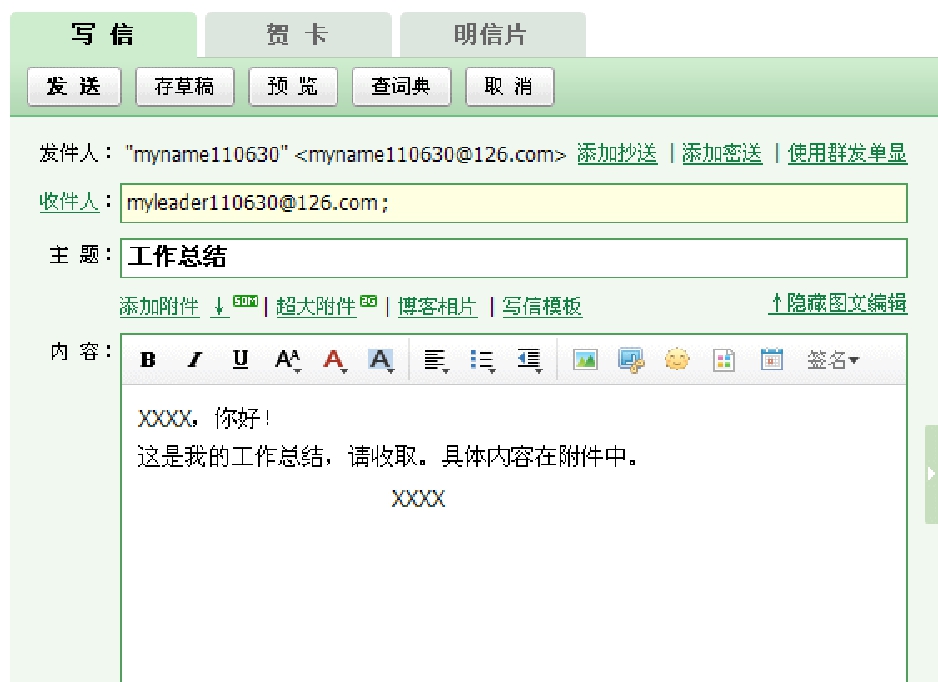
图7-39 编写邮件的界面
然后,点击“添加附件”选项,选择在上个任务中创建的“工作总结.doc”文档,作为附件发送。添加完附件后,点击“发送”按钮,完成邮件发送。
步骤3:接收邮件和查看附件。使用上级的邮箱名登录邮箱,并点击“收件箱”按钮,进入接收邮件的界面,图7-40所示。
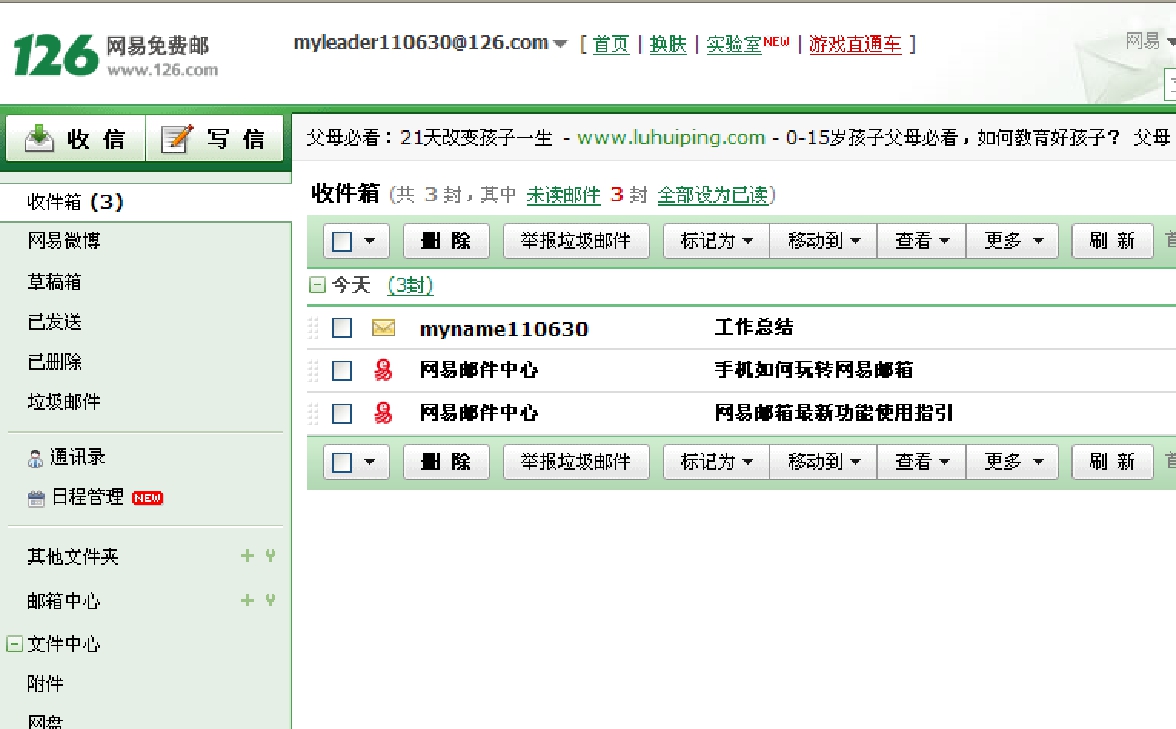
图7-40 收取邮件的界面
选择刚才接收的邮件,然后点击打开该邮件,此时就可以看见邮件的内容了。在邮件内容页中,选择附件栏,查看附件。选择“下载”选项,然后将附件另存到本地计算机中,如图7-41所示。
3.下载软件
步骤1:在IE浏览器中打开百度搜索,然后输入关键字“千千静听 下载”点击搜索。然后在结果列表中选择一个下载链接,如图7-42所示。
步骤2:选择官方下载。右键单击“官方下载”按钮,然后选择“目标另存为”选项,选择好一个存储位置将软件安装程序下载到本地计算机中。接着安装并运行该软件,这样,就可以在电脑上听音乐了。
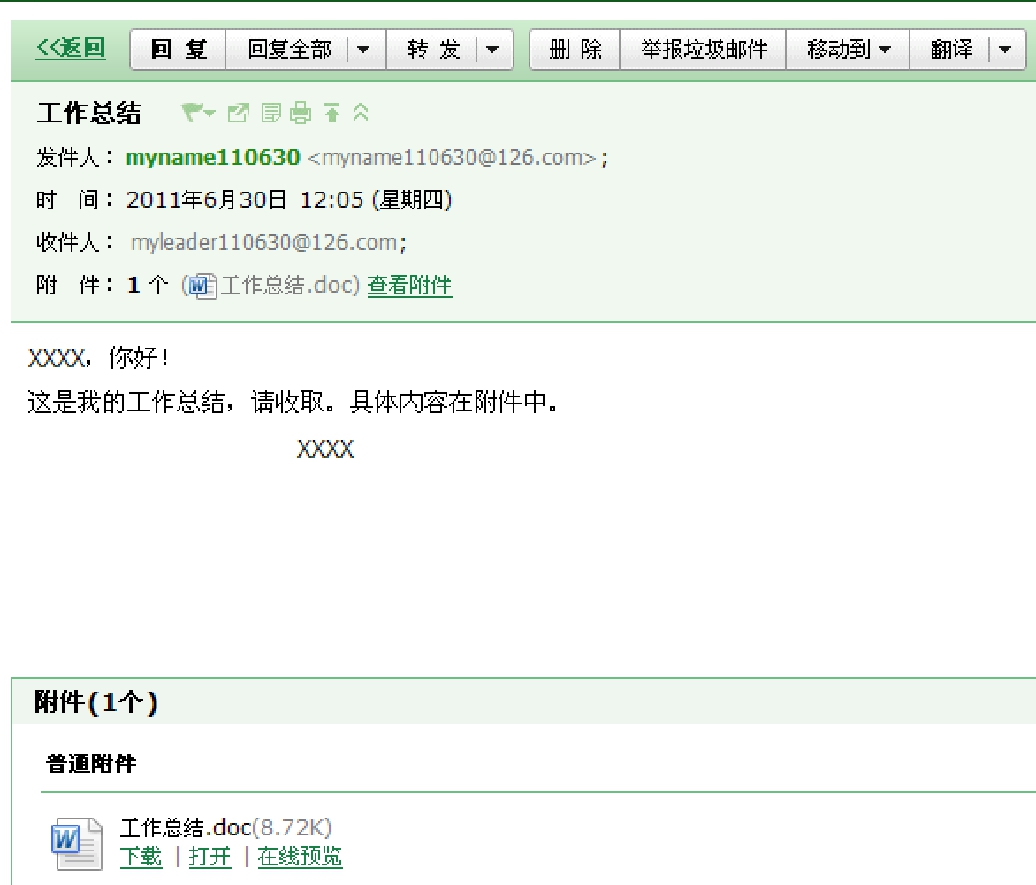
图7-41 查看邮件内容
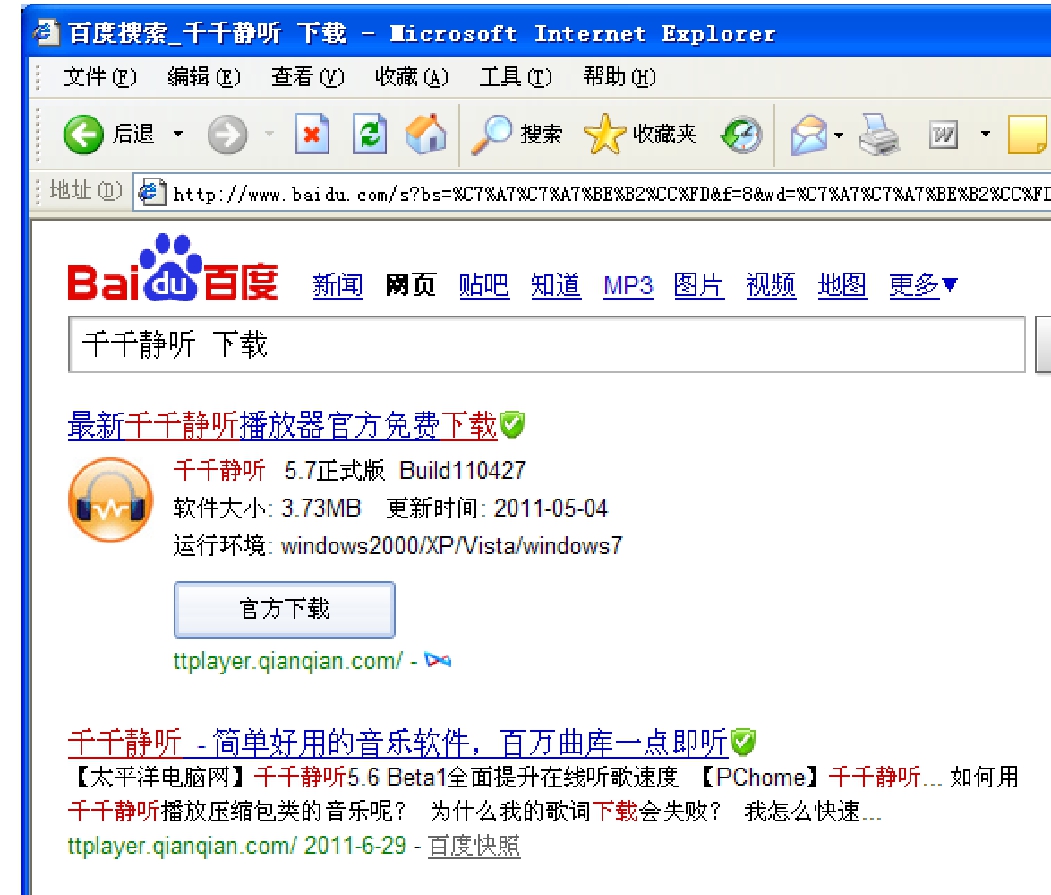
图7-42 千千静听软件的下载链接